Раздел 1: Подготовка к работе
advertisement
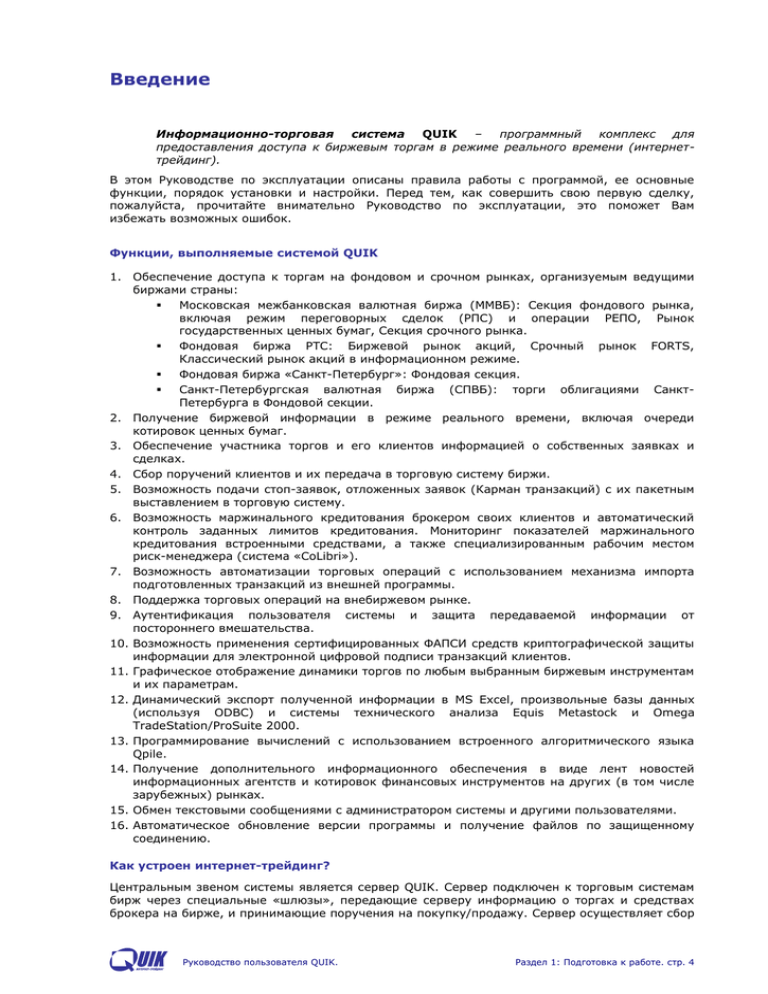
Введение Информационно-торговая система QUIK – программный комплекс для предоставления доступа к биржевым торгам в режиме реального времени (интернеттрейдинг). В этом Руководстве по эксплуатации описаны правила работы с программой, ее основные функции, порядок установки и настройки. Перед тем, как совершить свою первую сделку, пожалуйста, прочитайте внимательно Руководство по эксплуатации, это поможет Вам избежать возможных ошибок. Функции, выполняемые системой QUIK 1. Обеспечение доступа к торгам на фондовом и срочном рынках, организуемым ведущими биржами страны: Московская межбанковская валютная биржа (ММВБ): Секция фондового рынка, включая режим переговорных сделок (РПС) и операции РЕПО, Рынок государственных ценных бумаг, Секция срочного рынка. Фондовая биржа РТС: Биржевой рынок акций, Срочный рынок FORTS, Классический рынок акций в информационном режиме. Фондовая биржа «Санкт-Петербург»: Фондовая секция. Санкт-Петербургская валютная биржа (СПВБ): торги облигациями СанктПетербурга в Фондовой секции. 2. Получение биржевой информации в режиме реального времени, включая очереди котировок ценных бумаг. 3. Обеспечение участника торгов и его клиентов информацией о собственных заявках и сделках. 4. Сбор поручений клиентов и их передача в торговую систему биржи. 5. Возможность подачи стоп-заявок, отложенных заявок (Карман транзакций) с их пакетным выставлением в торговую систему. 6. Возможность маржинального кредитования брокером своих клиентов и автоматический контроль заданных лимитов кредитования. Мониторинг показателей маржинального кредитования встроенными средствами, а также специализированным рабочим местом риск-менеджера (система «CoLibri»). 7. Возможность автоматизации торговых операций с использованием механизма импорта подготовленных транзакций из внешней программы. 8. Поддержка торговых операций на внебиржевом рынке. 9. Аутентификация пользователя системы и защита передаваемой информации от постороннего вмешательства. 10. Возможность применения сертифицированных ФАПСИ средств криптографической защиты информации для электронной цифровой подписи транзакций клиентов. 11. Графическое отображение динамики торгов по любым выбранным биржевым инструментам и их параметрам. 12. Динамический экспорт полученной информации в MS Excel, произвольные базы данных (используя ODBC) и системы технического анализа Equis Metastock и Omega TradeStation/ProSuite 2000. 13. Программирование вычислений с использованием встроенного алгоритмического языка Qpile. 14. Получение дополнительного информационного обеспечения в виде лент новостей информационных агентств и котировок финансовых инструментов на других (в том числе зарубежных) рынках. 15. Обмен текстовыми сообщениями с администратором системы и другими пользователями. 16. Автоматическое обновление версии программы и получение файлов по защищенному соединению. Как устроен интернет-трейдинг? Центральным звеном системы является сервер QUIK. Сервер подключен к торговым системам бирж через специальные «шлюзы», передающие серверу информацию о торгах и средствах брокера на бирже, и принимающие поручения на покупку/продажу. Сервер осуществляет сбор Руководство пользователя QUIK. Раздел 1: Подготовка к работе. стр. 4 информации с торговых систем и ее трансляцию всем активным (подключенным) клиентам с минимально возможной задержкой. Администратор системы регистрирует пользователей, устанавливает для них права на пользование информацией, а также определяет лимиты средств клиента, в пределах которых он может совершать сделки. Пользователь системы соединяется с сервером системы через Интернет, получает биржевую информацию о ходе биржевых торгов, доступных для торговли средствах и может самостоятельно участвовать в торгах, посылая заявки в торговую систему непосредственно с рабочего места QUIK. Требования к оборудованию Для работы с системой QUIK необходим компьютер и доступ в интернет. Конфигурация компьютера должна быть не хуже, чем в приведенном перечне: Подсистема Минимальные требования Процессор Pentium 166 MHz Оперативная память 24Mb, при совместном использовании с другими приложениями рекомендуется не менее 32Mb Жесткий диск 50Mb свободного дискового пространства после установки всего программного обеспечения Дисковод 3,5” Наличие Видеокарта и монитор Разрешение экрана не менее 800х600 точек Мышь и клавиатура Наличие Операционная система Windows 95/98/Me шрифтами. Доступ в интернет Пропускная способность - не менее 14400 бит/сек, время прохождения сигнала (ping) - не более 1 секунды, коэффициент потерь пакетов данных - не более 5%. либо Windows NT 4.x/2000/XP, с установленными кириллическими Обеспечение работы программы через интернет Связь рабочего места пользователя с сервером системы осуществляется через сеть интернет, протокол связи – TCP/IP. Поставляемое в дистрибутиве рабочее место клиента, как правило, содержит необходимые для работы настройки адреса сервера и номера портов. Если требуется их узнать, откройте пункт меню «Связь | Доступные соединения». Если доступ в интернет осуществляется из локальной сети, то может потребоваться настройка прокси-сервера, которая описана в п. 1.7. «Настройка соединения через proxy-сервер». Обеспечение конфиденциальности при работе через интернет Использование для доставки финансовой информации практически повсеместно доступной сети интернет накладывает жесткие требования на обеспечение защиты данных от постороннего вмешательства. Вся передаваемая информация между сервером и клиентом находится в зашифрованном виде, раскодировать ее можно только при наличии ключа доступа, индивидуального для каждого пользователя системы. Ключ доступа создается самостоятельно каждым пользователем и хранится отдельно от самой программы на сменном носителе – дискете. Таким образом, на одном компьютере с установленной системой QUIK могут работать разные пользователи, каждый со своим персональным и конфиденциальным доступом к информации. Во избежание несанкционированного использования дискета с ключом доступа дополнительно защищена паролем. Руководство пользователя QUIK. Раздел 1: Подготовка к работе. стр. 5 Раздел 1. Подготовка к работе 1.1 Установка программы 1. Получите дистрибутив рабочего места QUIK. Дистрибутив содержит настройки для работы с определенным сервером, поэтому должен быть получен непосредственно от организации, обслуживающей сервер (брокера либо биржи). 2. Запустите исполняемый файл дистрибутива и следуйте инструкциям программы. По окончании установки создастся папка QUIK в меню Windows: Пуск | Программы. 3. После инсталляции программы необходимо создать персональные ключи доступа. Откройте папку QUIK (меню Пуск | Программы | QUIK) и запустите Программу генерации ключей. 1.2 Создание ключей доступа Для создания ключей доступа следуйте перечисленным ниже шагам. Подробная инструкция по каждому шагу может быть вызвана кнопкой «Помощь». Шаг1: Сохранение ключа. Базовыми настройками программы установлено сохранение ключа на сменную дискету A:. Вставьте чистую дискету для хранения ключей в дисковод. Место хранения ключей стоит менять только в случае, когда нет возможности для хранения ключа на дискете. В поле «Имя владельца ключа» введите имя пользователя. Рекомендуется следующий формат описания: Фамилия Имя Отчество, Компания или город, (login) Подробная информация поможет администратору быстрее идентифицировать пользователя при возникших вопросах. В поле «Пароль для защиты ключа» наберите пароль, не менее 5 символов. При наборе пароля обратите внимание на язык и регистр (заглавные/строчные буквы), с помощью которых набран пароль. Не рекомендуется использовать специальные символы, т.к. на клавиатурах разных производителей они могут иметь разное расположение. Шаг2: Подтверждение пароля. Повторите ввод пароля, защищающего ключ пользователя. Шаг3: Добавление публичных ключей. Для успешного создания ключа необходимо, чтобы из «Файла публичных ключей систем» был выбран публичный ключ сервера, например «Информационная система СМВБ (info)», на котором регистрируется доступ. ПРИМЕЧАНИЕ: Этот шаг может быть пропущен программой, если ключ создается повторно. Шаг4. Проверка правильности ввода параметров. Этот шаг предназначен для подтверждения пользователем параметров создания ключа. После создания кнопки «Создать» начнется процесс формирования ключей. В окне «Random bits input» Вам потребуется ввести с клавиатуры некоторое количество случайных символов, после чего это окно закроется. Для выхода из программы нажмите кнопку «Закончить». В результате успешного создания ключей на дискете должны сформироваться два файла: файл секретного ключа secring.txk и файл открытого ключа pubring.txk. Помните и соблюдайте следующие Правила безопасности: 1) храните дискету с ключами в недоступном для посторонних лиц месте, не передавайте ее другим лицам и не сообщать пароль доступа к ней, 2) не передавайте НИКОМУ секретный файл secring.txk с дискеты. Публичный файл pubrink.txk рекомендуется передавать только своему брокеру из рук в руки, Руководство пользователя QUIK. Раздел 1: Подготовка к работе. стр. 6 3) при подозрении на разглашение своего секретного ключа доступа немедленно сообщите брокеру об этом и заново создайте и зарегистрируйте ключ доступа. 1.2.1 Подробная документация к разделу: keygen.hlp – Справка к Программе генерации ключей (keygen.exe), Программе управления ключами (keyman.exe) и файлу настроек (qrypto.cfg). Поставляется в составе дистрибутива. 1.3 Установление соединения с сервером Для получения биржевой информации необходимо установить соединение с сервером. 1. Нажмите кнопку на панели инструментов либо выберите пункт меню Связь | Установить соединение. 2. Вставьте ключевую дискету. 3. В окне «Идентификация пользователя» выберите требуемый тип Рекомендации по выбору предпочтительного типа соединения можно администратора сервера системы QUIK. соединения. получить у 4. Введите имя (login), указанное при регистрации ключа, и пароль к нему. При вводе обращайте внимание на правильность выбора регистра клавиатуры и языка. 5. 1.4 Нажмите «Ввод». В случае успешного соединения на экране появится сообщение системы «Соединение установлено». О возможных ошибках см. п.1.10 «Сообщения об ошибках». Настройка параметров соединения Поставляемая в дистрибутиве конфигурация программы содержит необходимый список настроек адреса сервера, появляющийся в верхнем поле окна «Идентификация пользователя». Пользователь может при необходимости добавить либо изменить эти настройки. 1. Откройте пункт меню Связь | Доступные соединения. 2. Выберите из списка «Информация о соединениях» тип соединения для редактирования. Его название появится в поле «Описание соединения». 3. Если необходимо создать новое соединение, напишите для него новое название в поле «Описание соединения». 4. Задайте значения «IP-адрес», «Порт» и «Ключ сервера». 5. Нажмите кнопку «Добавить». Новое соединение будет добавлено в список. 6. Если необходимо, чтобы данное соединение предлагалось по умолчанию установите флажок «Брать по умолчанию» и нажмите кнопку «Да». первым, Для удаления ненужного соединения выделите его описание в списке «Информация о соединениях» и нажмите кнопку «Удалить». 1.5 Настройка параметров приема данных Настройка осуществляется через пункт меню Настройки | Прием данных. 1. «Получать пропущенные данные». При установленном флажке программа при установлении соединения получает с сервера все данные с начала торгов за этот день. При снятом флажке производится получение только новых данных. РЕКОМЕНДАЦИИ: Данное свойство необходимо, если используются Таблица истории (либо в графиках используются параметры из Таблицы истории), либо Таблица изменений значений параметров. Если указанные таблицы не задействованы, рекомендуется отключить этот флажок для уменьшения трафика. Руководство пользователя QUIK. Раздел 1: Подготовка к работе. стр. 7 2. «Получать заново все данные». При изменении списков ценных бумаг и их параметров в таблице могут возникнуть пробелы, не заполненные данными. Данное свойство позволяет избежать этого, получив заново данные таблицы с сервера. РЕКОМЕНДАЦИИ: Если структура данных (списки ценных бумаг и параметров) часто изменяются пользователем внутри дня, то происходит увеличение трафика из-за повторной пересылки данных таблицы за весь период с начала торговой сессии. Если при этом Таблица истории и Таблица изменений значений параметров не используется, то этот флажок можно отключить для снижения трафика. 3. «Очищать накопленные данные после смены даты»: 1.6 «На локальной машине» – очищает в памяти данные предыдущей торговой сессии сразу после запуска программы, до установления связи с сервером. Используйте этот вариант, если нет необходимости получать информацию о торгах за предыдущий день перед началом торгов за текущий день. «На сервере (при установлении связи)» – очищает данные предыдущей торговой сессии при появлении на сервере данных, относящихся к новой торговой сессии. Используйте это вариант, если информация о торгах принимается утром следующего дня (например, из-за существенной разницы в часовых поясах). Автоматическое восстановление соединения с сервером Если разрывы соединения с сервером случаются часто, либо система QUIK эксплуатируется в автоматическом режиме (например, в качестве механической торговой системы), настройте автоматическое восстановление связи с сервером. 1. Откройте пункт меню Настройки | Соединение с ИНТЕРНЕТ. 2. Установите флажок «Восстанавливать соединение автоматически». 3. Определите интервал, по истечении которого система будет восстанавливать соединение. Рекомендуемый интервал – 5-15 секунд. 4. Настройте активный период, в течение которого QUIK восстанавливает соединение. Рекомендуется настраивать период в соответствии с временем проведения торгов на бирже, т.к. по завершении торгов сервер автоматически отключит всех пользователей. По прошествии суток соединение установится в назначенное время. 5. В случае разрыва соединения программа может восстанавливать соединение как с теми же параметрами, так и выбирая тип соединения из списка. Рекомендуется использовать это свойство, если связь с сервером системы возможна по нескольким альтернативным каналам связи. Для этого необходимо настроить список доступных соединений (меню Связь | Доступные соединения) с помощью кнопок «вверх» и «вниз» в соответствии с желаемой очередностью перебора соединений. Флажок «Только с параметрами последнего соединения» автоматического восстановления связи при этом должен быть отключен. в настройках В настройках по умолчанию возможность перебора соединений не используется (установлен флажок «Только с параметрами последнего соединения»). 1.7 Настройка соединения через proxy-сервер Для организации работы системы QUIK из локальной сети, имеющей ограничение доступа в Интернет, скорее всего потребуется настройка proxy-сервера администратором сети. Если существует возможность установить соединение без использования прокси-сервера, то выполнять эту настройку не следует. 1. Откройте пункт меню Настройки | Соединение с ИНТЕРНЕТ. 2. Установите флажок «Выходить в интернет используя прокси-сервер». 3. В полях «IP-адрес» и «Порт» введите адрес и порт прокси-сервера (сообщается администратором локальной сети). Его также можно найти в настройках программы Руководство пользователя QUIK. Раздел 1: Подготовка к работе. стр. 8 обозревателя интернет, например для MS Internet Explorer нужно открыть пункт меню Сервис | Свойства обозревателя, вкладка Подключения, нажать Настройка LAN – в разделе «Прокси-сервер» указаны адрес прокси-сервера и номер порта, которые нужно указать в настройках. 4. Выберите используемый тип соединения: 1. «SOCKS5 с идентификацией по имени и паролю» – если proxy-сервер поддерживает протокол SOCKS5, и требуется идентификация пользователя. В этом случае имя и пароль для доступа в Интернет будет запрашиваться для ввода пользователем вручную, если выбрано условие «Запрашивать имя или пароль в процессе соединения», либо они будут запомнены в файле настроек системы, если выбрано условие «Читать имя и пароль из файла настройки». 2. «SOCKS5 без идентификации пользователя» – если proxy-сервер поддерживает протокол SOCKS5 и идентификация пользователя не требуется. 3. «CONNECT через HTTP-порт прокси-сервера» – если протокол SOCKS5 не поддерживается сервером, но возможно использование команды протокола CONNECT. Ниже приведены примеры настройки для proxy-серверов, протестированных на возможность работы c QUIK: Squid proxy (требуется дополнительная настройка), MS Proxy (требуется дополнительная настройка), WinGate (настройка не требуется). 1.7.1 Информация для администратора локальной сети по настройке прокси-сервера Необходимо включить порт QUIK (номер порта сообщается администратором сервера QUIK, к которому организуется доступ) в список портов, через которые разрешено установление SSLсоединения. 1.7.2 Настройки для Squid Proxy В файле sqiud.conf (обычно это /usr/local/squid/etc/squid.conf) должны быть следующие строки: Включение 200 (например) порта в список SLL-портов: acl SSL_ports port 443 563 200 acl Safe_ports port 80 21 443 447 563 1025-65535 200 Разрешить использовать метод CONNECT при обращении на определённые выше SSLпорты: acl CONNECT method CONNECT http_access deny CONNECT !SSL_ports 1.7.3 Настройки для MSProxy Необходимо изменить на компьютере с установленным MSProxy один из ключей в реестре Windows, с помощью программы Regedit: HKEY_LOCAL_MACHINE | SYSTEM | CurrentControlSet | Services | W3Proxy | Parameters | SSLPortListMembers В список портов необходимо добавить используемый порт (например, 200). Если включен контроль доступа для сервиса "Web Proxy", то для протокола "Secure" нужно добавить группу "Everyone". В журналах сервиса эти соединения будут регистрироваться как от пользователя "anonymous". 1.8 Обновление версии программы Система QUIK имеет встроенный механизм автоматического обновления версии программы. При соединении программы клиента с сервером системы производится сверка модулей программы и их версий на компьютере клиента с эталонной конфигурацией, размещенной на сервере. При обнаружении на сервере новых модулей программа предлагает произвести их прием и установку. Таким образом, для обновления программы нет необходимости устанавливать Руководство пользователя QUIK. Раздел 1: Подготовка к работе. стр. 9 заново программу из дистрибутива, достаточно получить обновленные модули и позволить системе QUIK установить их - нажмите кнопку «Принять файлы». После загрузки файлов на компьютер клиента на экране появится предложение перезапустить программу, чтобы записать новые файлы взамен прежних. Нажмите кнопку «Да». После обновления программы Система предложит восстановить соединение с сервером и снова готова к работе. ПРИМЕЧАНИЕ: Для обновления программы перезагрузка компьютера не требуется. 1.8.1 Настройка Возможность автоматического обновления версии программы может быть отключена через пункт меню Настройки | Основные | Общие, раздел Соединение, флажок «Обновлять версию программы». ПРИМЕЧАНИЕ: Обновление версии программы можно запустить вручную, выбрав пункт меню Связь | Обновление версии программы. 1.9 Получение файлов Механизм обновления версии программы может быть использован для передачи от администратора системы ее пользователям различных файлов. Для этого в меню программы Связь | Получение файлов предусмотрены специальные файловые области. 1.9.1 Назначение файловых областей Личная – для размещения документов и файлов, предназначенных непосредственно данному пользователю (например, отчеты брокера). Принятые файлы накапливаются в поддиректории FILES\PRIVATE рабочей директории системы QUIK; Компании – зарезервировано для будущих применений, не используется; Общая – для размещения файлов и документов общего пользования, таких как регламент оказания услуг брокера, тарифы, документация к программе. Принятые файлы накапливаются в поддиректории FILES\PUBLIC рабочей директории системы QUIK; Программа – для обновления версии программы. Нажатие кнопки «Обновить» приводит к повторному запросу состояния файловой области. Используйте ее, если ожидаете размещения какого-либо файла администратором. 1.9.2 Назначение полей файловых областей Имя файла – имя файла, Размер – размер файла в байтах, Получено – размер полученной части файла, в байтах, Версия там – версия файла на сервере, Версия тут – версия файла на компьютере клиента, Состояние – состояние приема (есть, нет, устарел, идет прием, принят). 1.9.3 Прием файла Чтобы принять файл, нужно выбрать его нажатием левой кнопки мыши. Выбранные файлы будут помечены красным цветом. Поля Всего и Выделено информируют о количестве доступных/заказанных к получению данных. Нажмите кнопку «Принять файлы» для получения файлов. Разделы «Текущий файл» и «Всего» будут отображать состояние приема данных. Процесс получения завершится Руководство пользователя QUIK. Раздел 1: Подготовка к работе. стр. 10 автоматически, поэтому можно закрыть это окно нажатием кнопки «Закрыть». При необходимости можно вызвать окно Получение файлов снова из меню программы, и остановить прием нажатием кнопки «Прекратить прием». РЕКОМЕНДАЦИИ: Процедура получения файлов осуществляется в фоновом режиме и не влияет на оперативность получения биржевой информации во время торгов. Однако, при работе по каналам связи с низкой пропускной способностью процесс может занять достаточно много времени. В таких случаях рекомендуется производить получение файлов либо перед началом торговой сессии, либо после ее окончания. ПРИМЕЧАНИЕ: Администратор системы может ввести ограничение на период времени в течение суток, когда возможно получение файлов. 1.10 Сообщения об ошибках Неверное имя или пароль (Wrong name or password) 1. Введено неверное имя пользователя. Имя пользователя должно соответствовать одному из слов, указанных в файле secring.txk в квадратных скобках. 2. Введен неверный пароль. Удостоверьтесь, что пароль вводится при правильном регистре и языке, и повторите ввод. 3. В файле публичных ключей pubring.txk отсутствует публичный ключ сервера с идентификатором, указанным в настройках выбранного соединения. 4. Повреждена дискета либо файл с ключами. Использование ключа невозможно, необходимо заново создать и зарегистрировать на сервере ключ доступа. Недоступна база ключей (Not available key base). 1. Программе не удалось обнаружить файл с ключами. Если ключи хранятся на дискете, убедитесь, что она вставлена в дисковод. 2. Если ключи хранятся не на дискете, убедитесь, что они доступны для чтения по адресу, указанному в первых двух строках файла настроек qrypto.cfg: Secring = <полный_путь_к_файлу>\secring.txk Pubring = <полный_путь_к_файлу>\pubring.txk Если эти строки не указаны, то система по умолчанию ищет файлы с ключами на диске A:. Путь к файлу не должен содержать пробелов и русских букв. 3. Повреждена дискета либо файл с ключами. Использование ключа невозможно, необходимо заново создать и зарегистрировать на сервере ключ доступа. Соединение установить не удалось. 1. Ключ пользователя не зарегистрирован на этом сервере. Обратитесь к администратору сервера QUIK для регистрации ключа. Соединение установить не удалось (Connection refused). 1. Сервер недоступен, т. к. в данный момент биржевые торги не проводятся. 2. Ошибка в работе сервера. Обратитесь к администратору системы QUIK. Соединение установить не удалось (No Route to Host). 1. Неверно указан адрес или порт сервера. Убедитесь, что настройки соединения указаны правильно. Соединение с сервером невозможно: либо нет доступа в сеть интернет, либо требуется настройка прокси-сервера. Обратитесь к своему администратору сети для настройки соединения с сервером QUIK. Вы уже работаете в системе 1. Сервер не допускает одновременную работу двух пользователей с одинаковыми ключами доступа. Если такое сообщение получено при восстановлении соединения после обрыва (наиболее вероятно при модемном соединении), то достаточно повторить попытку через несколько секунд, когда сервер прекратит обработку предыдущего соединения. Если сообщение получено при первом сеансе связи с сервером, обратитесь к администратору системы. Соединение разорвано (Connection timed out) Руководство пользователя QUIK. Раздел 1: Подготовка к работе. стр. 11 1. Соединение прервано из-за плохого качества связи. Установите связь снова. Если разрывы связи случаются часто, проконсультируйтесь с администратором сервера QUIK насчет правильности настроек системы и выбора провайдера. Соединение прервано сервером (Connection reset by peer) 1. Соединение прервано сервером. Сервер может разорвать соединение с терминалом пользователя по техническим причинам, например, в случае перезапуска шлюзов к торговым системам, а также в случае плохого качества связи с пользователем. 2. Произошло автоматическое отключение пользователей по окончанию торгов. Срок лицензии истек (Your license has been expired) 1. Истек срок действия лицензии на пользование терминалом системы QUIK. Обратитесь к администратору сервера QUIK для продления доступа. Программа запускается, но затем выдает ошибку и прекращает работу. 1. Произошло нарушение целостности принятых данных. Необходимо удалить файл info.log из директории с установленной системой QUIK и запустить программу заново. 2. Произошло некорректное обновление версии программы. Необходимо восстановить предыдущее состояние системы. В рабочей директории системы QUIK найдите директорию BACKUP. В ней расположены поддиректории с именами формата DDMMYYYY, где DD-число, MM-месяц, а YYYY – год даты обновления. Выберите директорию с датой последнего обновления и скопируйте все файлы из нее в рабочую директорию QUIK, после чего запустите программу заново. 3. Произошел сбой в работе системы. Обратитесь к администратору системы QUIK. Руководство пользователя QUIK. Раздел 1: Подготовка к работе. стр. 12